Содержание
- 2. В ресторане С собой Ресторан по умолчанию, здесь не даем выбирать другие рестораны. При выборе любой
- 3. Это окно вообще убираем, сразу переводим на меню после выбора ресторан или самовывоз
- 4. ВЫБОР МЕНЮ
- 5. Новинки Сеты Роллы Пицца Горячие блюда Комбо Напитки Десерты Сейчас если нажать на картинку, то появляется
- 6. Новинки Сеты Роллы Пицца Горячие блюда Комбо Напитки Десерты Вариант 2 Фильтры Сортировать Ресторан С собой
- 7. Новинки Сеты Роллы Пицца Горячие блюда Комбо Напитки Десерты Вариант 2 Фильтры Сортировать Ресторан С собой
- 8. Корзина Ресторан
- 9. Ресторан С собой Меню Вид 1 При нажатии на блюдо, в окно редактирования переходим смотри на
- 10. Сеты Роллы Пицца Горячие блюда Комбо Вариант 2 Фильтры Ресторан С собой Если пользователь нажал на
- 11. Корзина С собой
- 12. Ресторан С собой Меню Вид 1 1. Так как экран шире, можно расположить справа, надо функционалом
- 13. Оплата
- 14. Вид 1 Картой Бонусная карта (накопить, списать) В идеале в центре сделать, но не растягивать по
- 15. После того, как гость выбрал оплату картой и нажал кнопку «Заказать» нужно выводить подобное окно. Отрисовать
- 16. После оплаты, нужно выводить информацию на экран: Номер вашего заказа: 2293 Готовность в течении 15 минут.
- 17. Оплата/накопление бонусных баллов
- 18. Сейчас в приложении механика работает так: мы предлагаем зарегистрироваться или отдельно оформить карту. НО даже если
- 19. Вид 1 Сделать возможность авторизоваться по телефону и номеру бонусной карты без смс подтверждения Номер бонусной
- 20. Вид 1 ЕСЛИ КАРТА ПРИВЯЗАНА к номеру телефона: Сделать возможность авторизоваться по телефону и номеру бонусной
- 21. Оформление бонусной карты
- 22. Оформление бонусной карты В таком случае, нужно предусматривать удобную клавиатуру для гостя. После нажатия кнопки «Оформить»,
- 24. Скачать презентацию
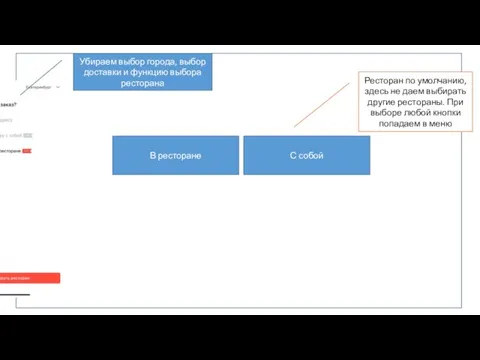
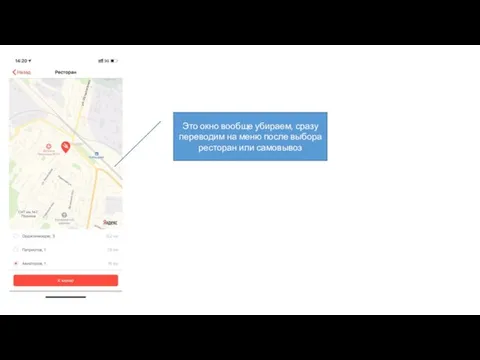

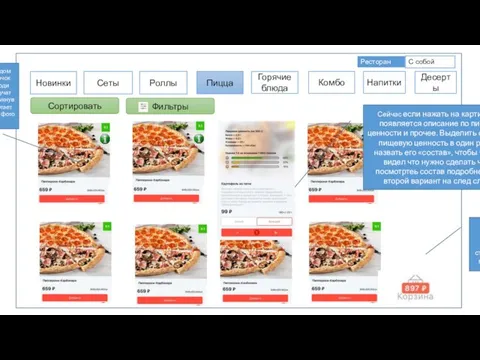
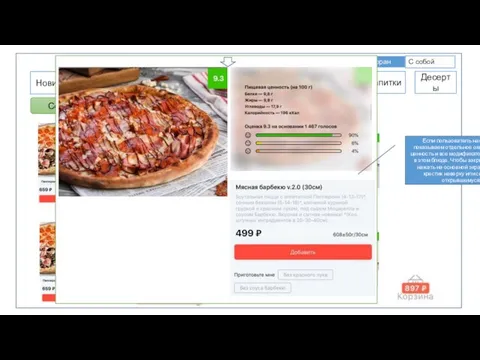
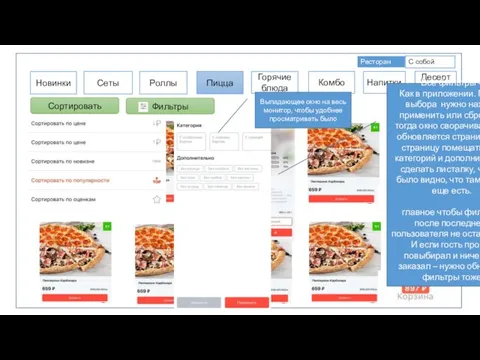

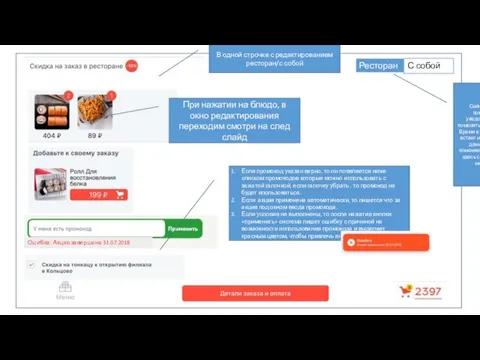
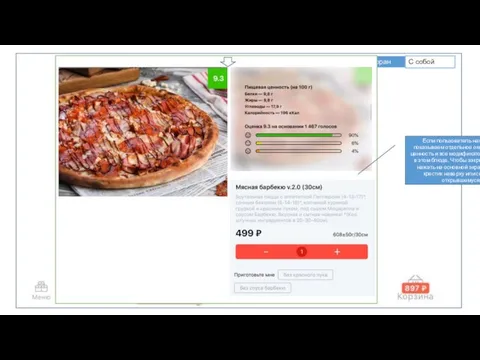

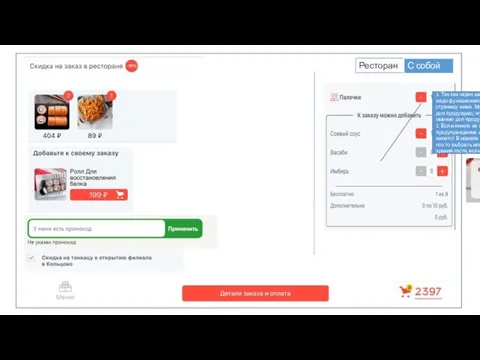

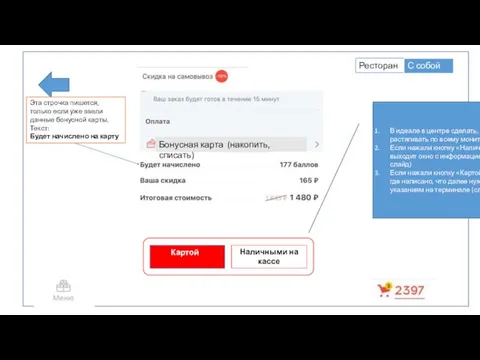
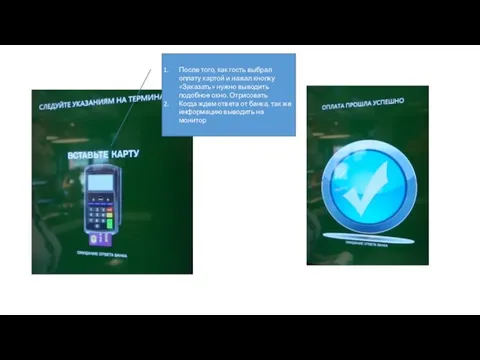
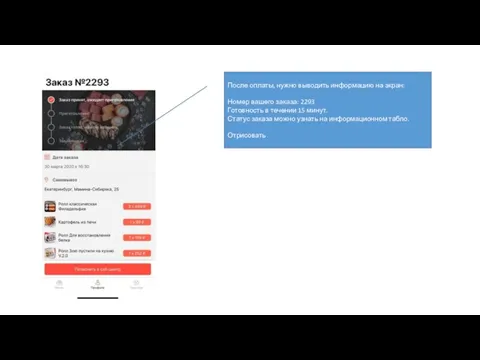

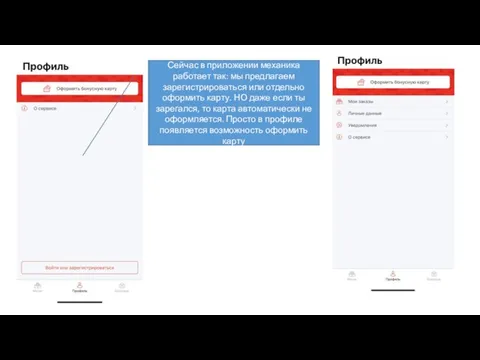
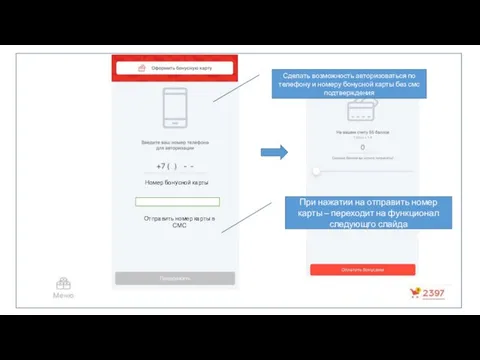

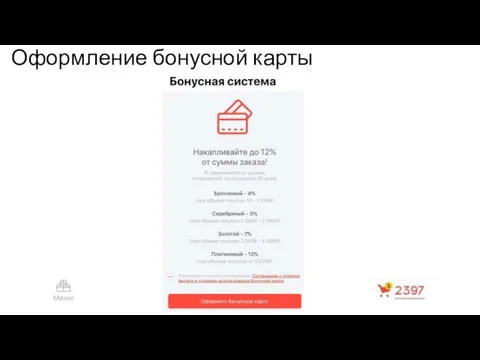
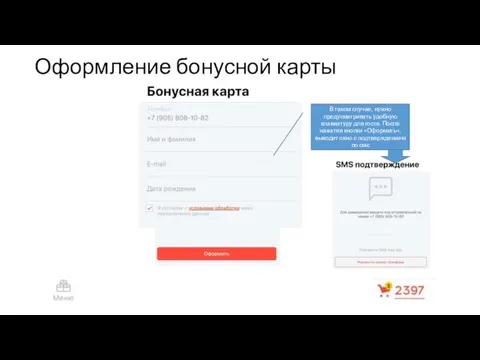
 Алгоритмы 2 класс
Алгоритмы 2 класс Интернет. История
Интернет. История Администрирование информационных систем Механизмы обеспечения безопасности данных
Администрирование информационных систем Механизмы обеспечения безопасности данных  Кейс технологии. методология и содержание
Кейс технологии. методология и содержание Визуалды компоненттерді қолдану
Визуалды компоненттерді қолдану От микромира к макромиру. Роль информации в мироздании. 8 класс
От микромира к макромиру. Роль информации в мироздании. 8 класс Презентация "КОМПЬЮТЕРНАЯ ГРАФИКА" - скачать презентации по Информатике
Презентация "КОМПЬЮТЕРНАЯ ГРАФИКА" - скачать презентации по Информатике Деление и обобщение понятий Автор: Дерюшева Любовь Алексеевна учитель информатики МБОУ «СОШ №7» г. Лысьва
Деление и обобщение понятий Автор: Дерюшева Любовь Алексеевна учитель информатики МБОУ «СОШ №7» г. Лысьва Глобальная информационная сеть Интернет. Защита информации. (Тема 16)
Глобальная информационная сеть Интернет. Защита информации. (Тема 16)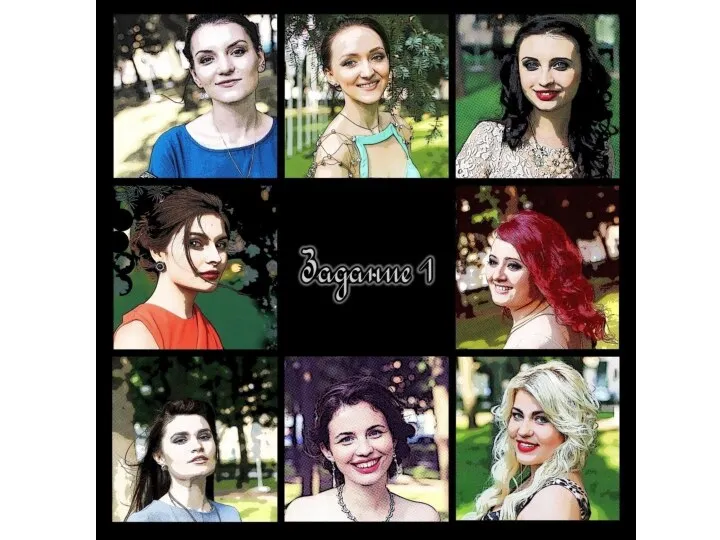 Работа в Photoshop. Из фото в комикс. Задание 1
Работа в Photoshop. Из фото в комикс. Задание 1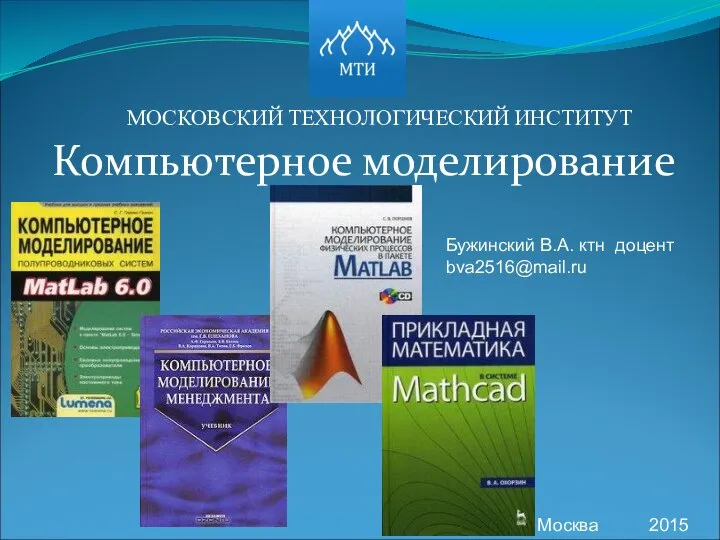 Компьютерное моделирование
Компьютерное моделирование Компьютер и здоровье
Компьютер и здоровье Архитектура ЭВМ Содержание Понятие архитектуры ЭВМ Классическая архитектура ЭВМ. Принципы фон Неймана Схема ПК
Архитектура ЭВМ Содержание Понятие архитектуры ЭВМ Классическая архитектура ЭВМ. Принципы фон Неймана Схема ПК Киберспорт, как олимпийский вид спорта. Индивидуальный проект
Киберспорт, как олимпийский вид спорта. Индивидуальный проект Информационная система Мегаплан-CRM
Информационная система Мегаплан-CRM Мой смартфон
Мой смартфон Линейное программирование Основная задача линейного программирования
Линейное программирование Основная задача линейного программирования Информационные процессы. Хранение и передача информации. 7 класс
Информационные процессы. Хранение и передача информации. 7 класс Презентация "Компьютерная графика" - скачать презентации по Информатике
Презентация "Компьютерная графика" - скачать презентации по Информатике Введение в бенчмаркинг
Введение в бенчмаркинг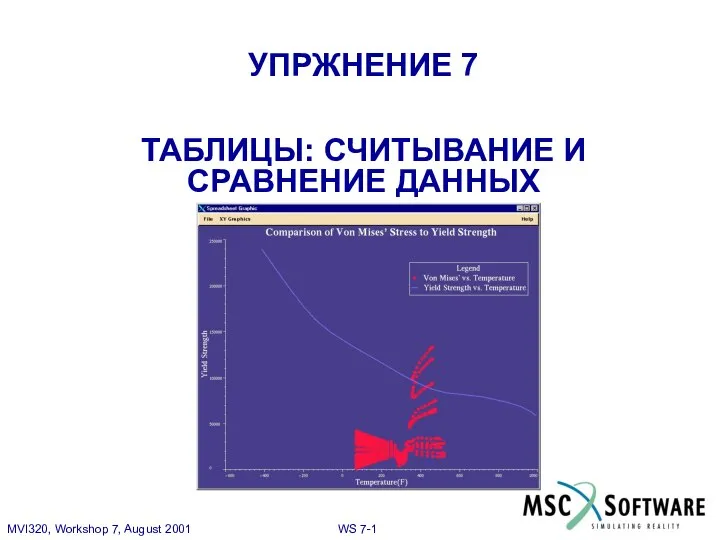 Презентация "MSC.Mvision Workshop 7" - скачать презентации по Информатике
Презентация "MSC.Mvision Workshop 7" - скачать презентации по Информатике Історія розвитку обчислювальної техніки
Історія розвитку обчислювальної техніки Паттерны (шаблоны) проектирования. Порождающие паттерны
Паттерны (шаблоны) проектирования. Порождающие паттерны Логическое программирование
Логическое программирование Мәліметтер қоры
Мәліметтер қоры История дизайна
История дизайна Виртуальная лаборатория. Проект
Виртуальная лаборатория. Проект Объекты и классы в PHP
Объекты и классы в PHP